Ha túl sok alkalmazást futtat az Amazon Fire TV-n, az befolyásolja a streamelő eszköz teljesítményét. Ha a A Fire TV lefagy vagy lassan fut, néhány alkalmazás bezárása felgyorsítja a teljesítményét. Ha bezár egy nem válaszol vagy hibásan működő alkalmazást, akkor az újra megfelelően működhet.
Eltérően az 1-tőlés más csúcskategóriás streaming eszközöktől, a Fire TV eszközök nem rendelkezik olyan alkalmazásváltóval, amelyen megtekintheti és bezárhatja a háttérben futó alkalmazásokat. Az alkalmazásokat csak a beállítások menüben vagy harmadik féltől származó „feladatgyilkos” alkalmazásokon keresztül állíthatja le. Ez az oktatóanyag lépésről lépésre tartalmazza az Amazon Fire TV-eszközökön lévő alkalmazások kényszerzárására vonatkozó utasításokat.
Megjegyzés:Az oktatóanyagban található utasítások és ajánlások az Amazon Fire TV összes modelljére vonatkoznak – Fire TV Stick, Firestick Lite stb.
Hogyan lehet (kényszeríteni) bezárni az alkalmazásokat a Fire TV-n
Csak akkor kényszerítsen bezárni egy alkalmazást, ha az hibás, nem reagál, vagy befolyásolja a Fire TV teljesítményét.
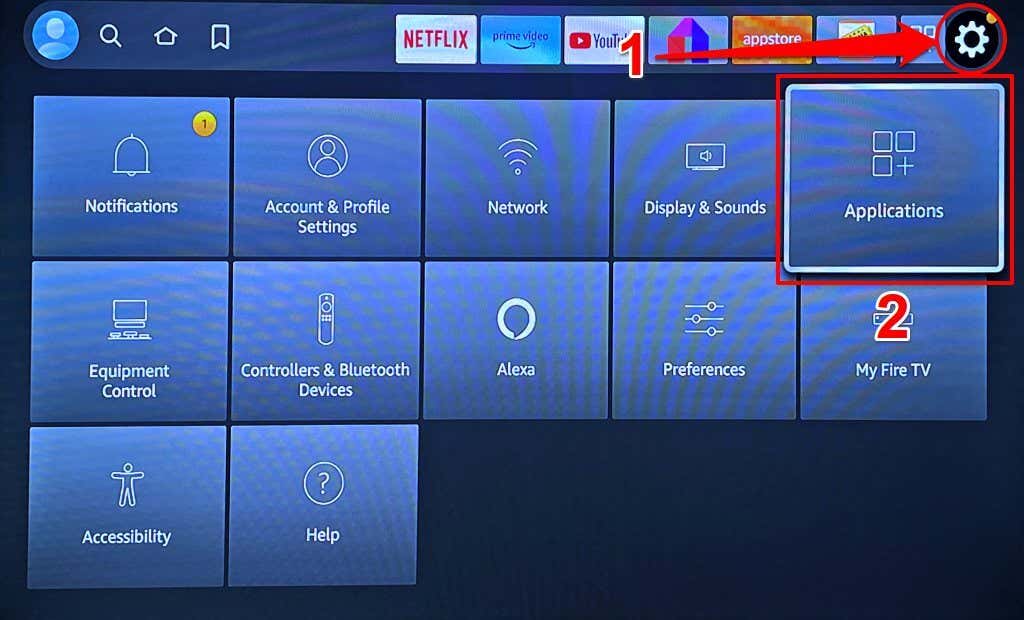
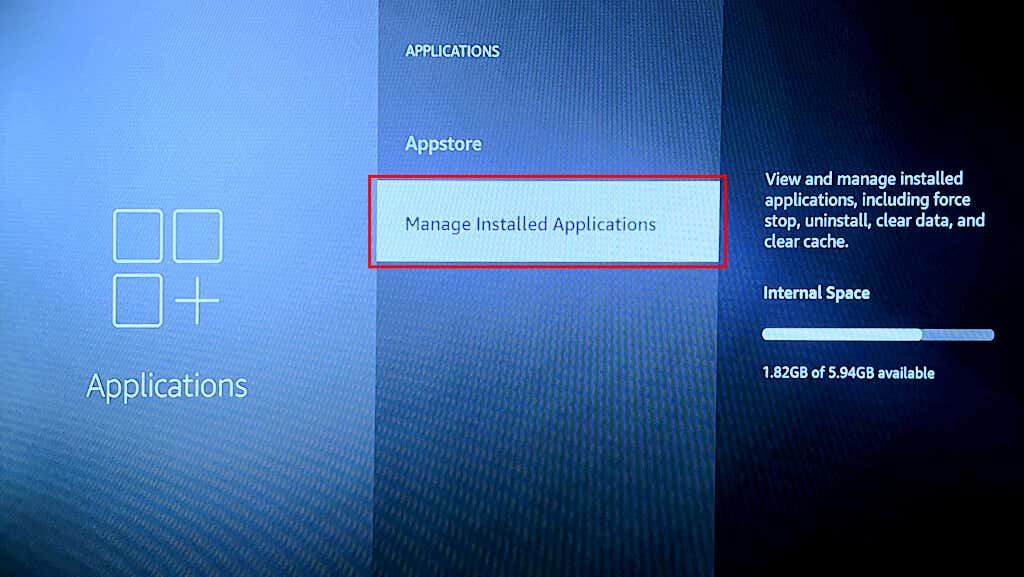

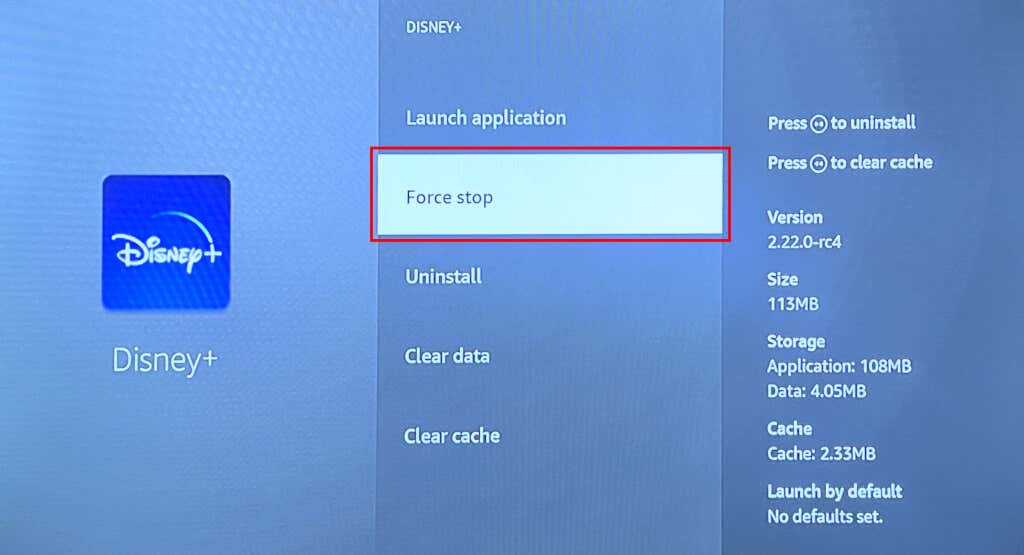
Az alkalmazások kényszerbezárása a Fire TV eszközökön egyszerű folyamat. Nincs azonban beépített módszer a streaming eszközön jelenleg a háttérben futó (összes) alkalmazás megtekintéséhez.
A harmadik féltől származó „feladatgyilkos alkalmazások” számos lehetőséget kínálnak a háttérben történő alkalmazáskezelésre. A következő szakasz utasításokat tartalmaz egy népszerű, harmadik féltől származó feladatgyilkos alkalmazás Fire TV-eszközökön történő telepítéséhez és használatához.
Alkalmazások kényszerített bezárása harmadik féltől származó alkalmazások használatával

A Background Apps and Process List egy jó hírű háttéralkalmazás-kezelés Fire TV eszközökhöz. Automatikusan észleli és megjeleníti a Fire TV háttérben futó alkalmazások listáját.
Kövesse az alábbi lépéseket az eszköz telepítéséhez az Amazon App Store áruházból, és bizonyos vagy az összes háttéralkalmazás bezárásához használja.
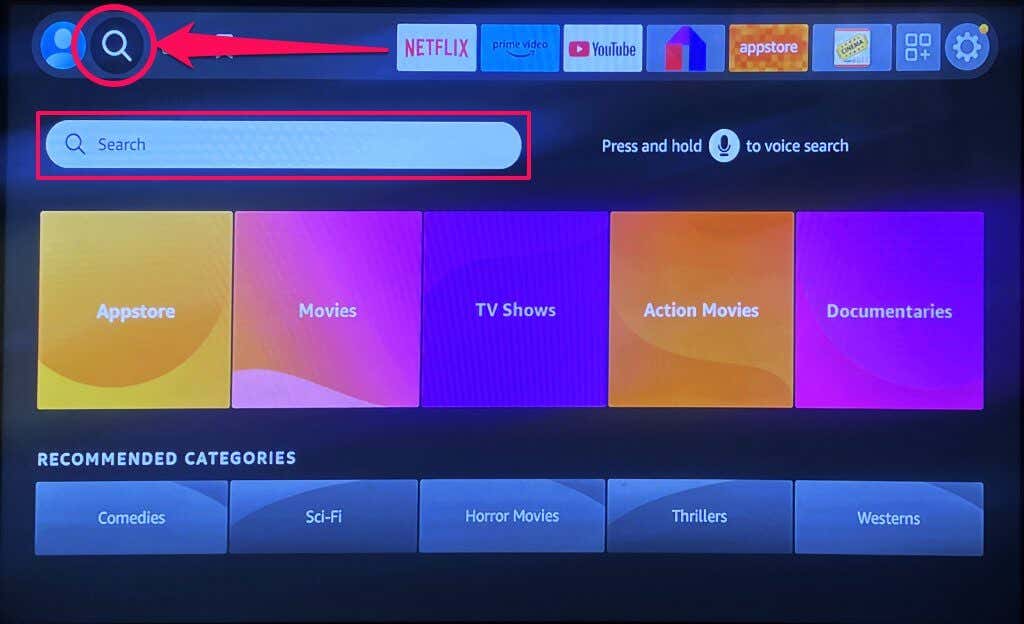
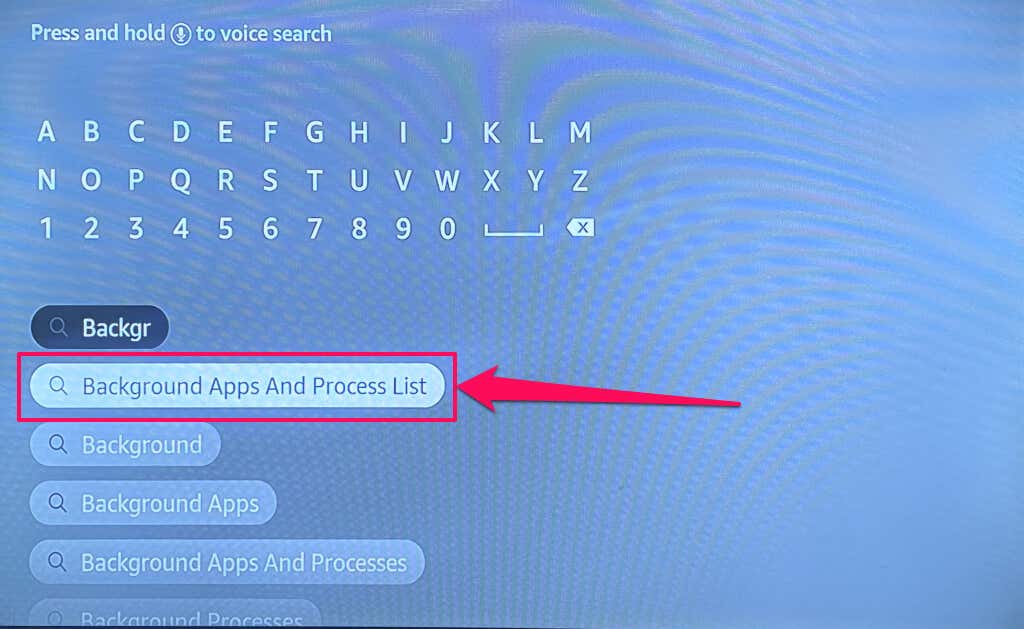 >
>
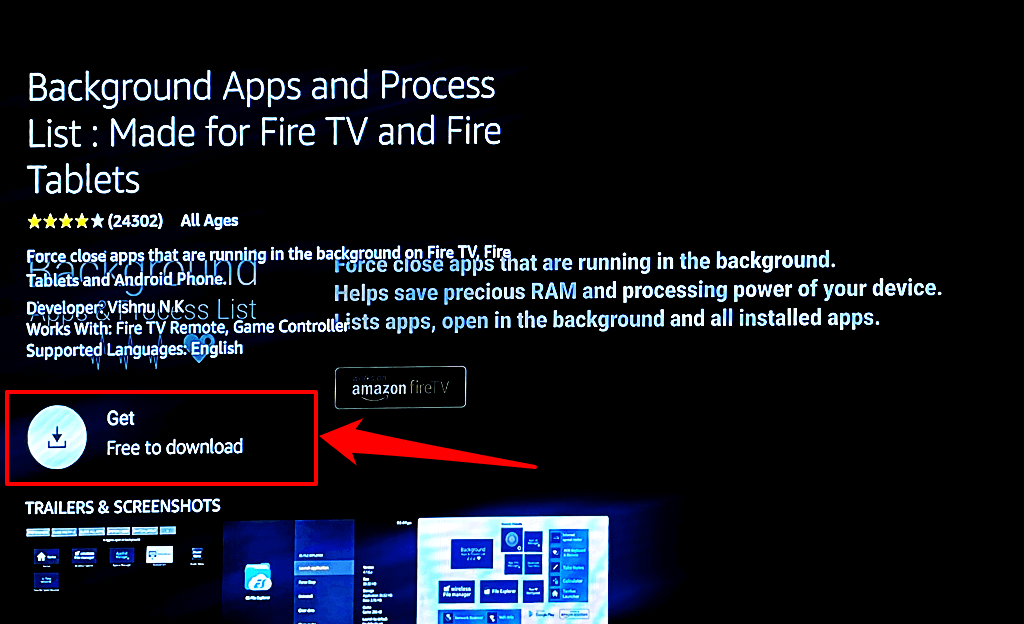
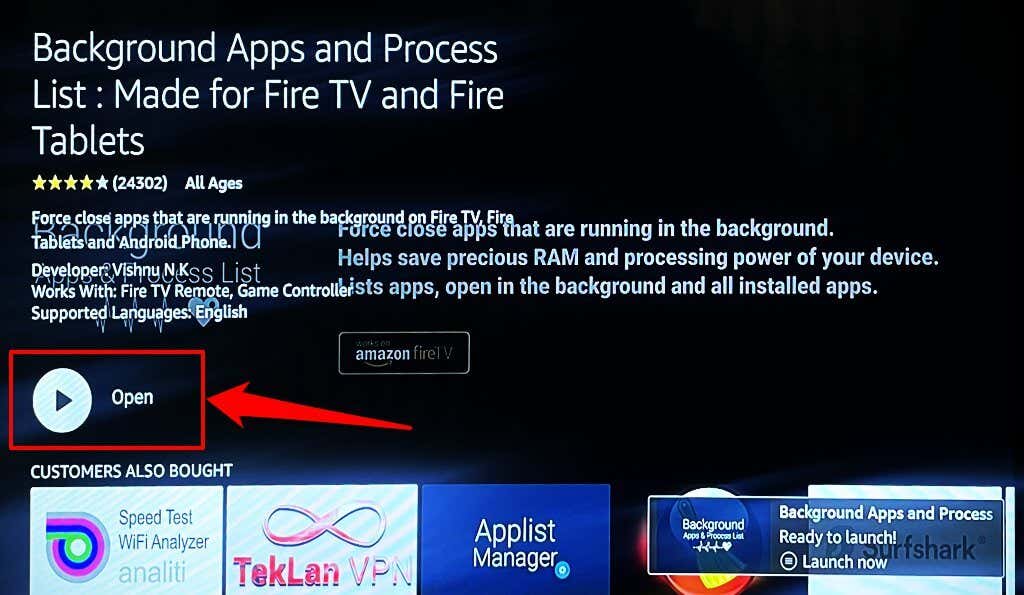
Az alkalmazás kezdőlapján megtalálja a Fire TV-n jelenleg futó alkalmazások listáját.
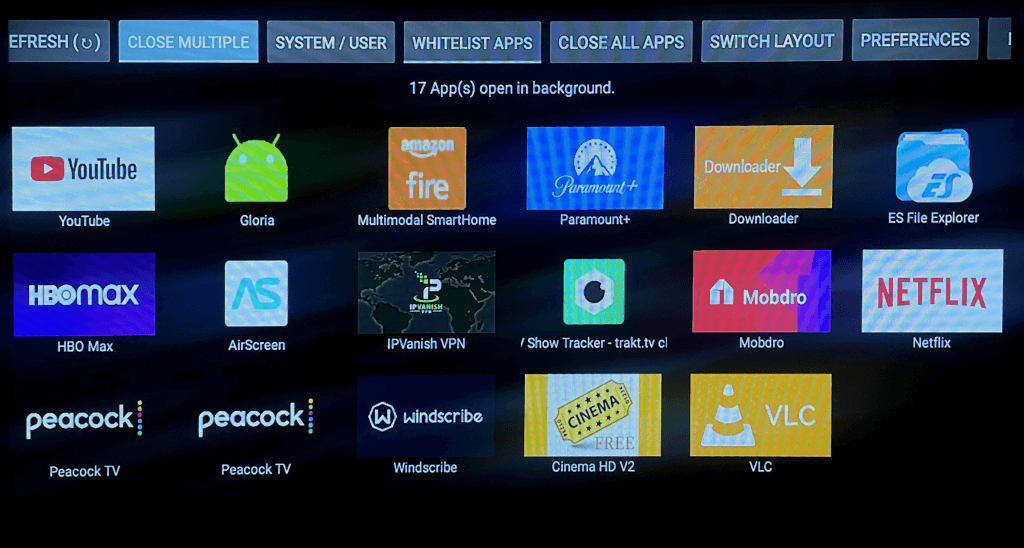
A háttéralkalmazások és folyamatlista alkalmazás nem tudja közvetlenül bezárni vagy kényszeríteni a Fire TV alkalmazásokat. Csak csatornaként szolgál a háttérben futó alkalmazások megtekintéséhez és kezeléséhez.
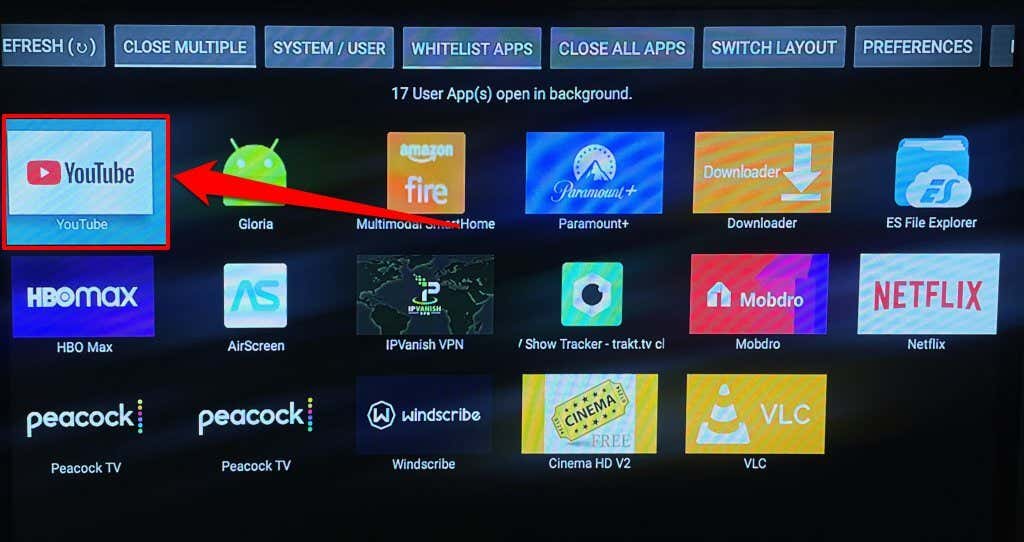
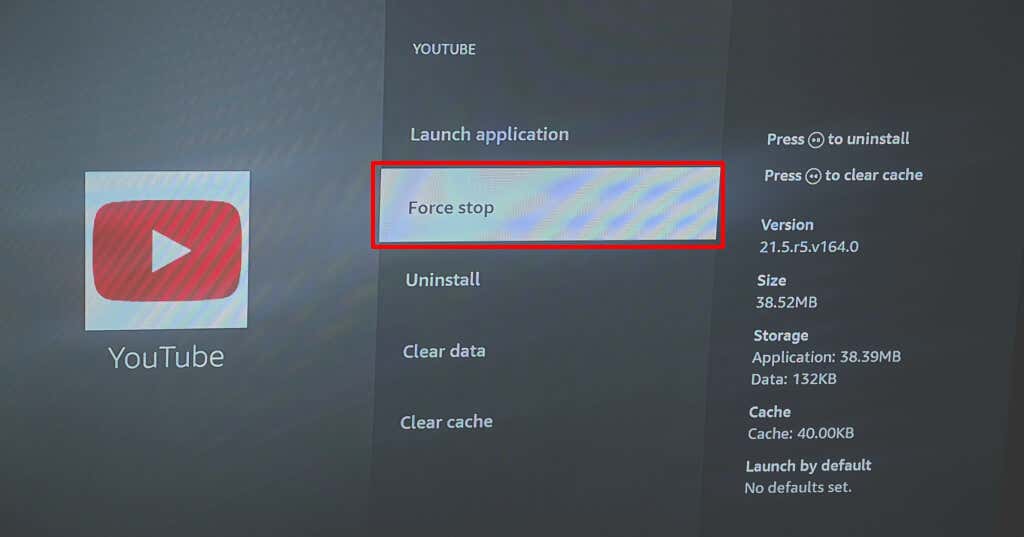
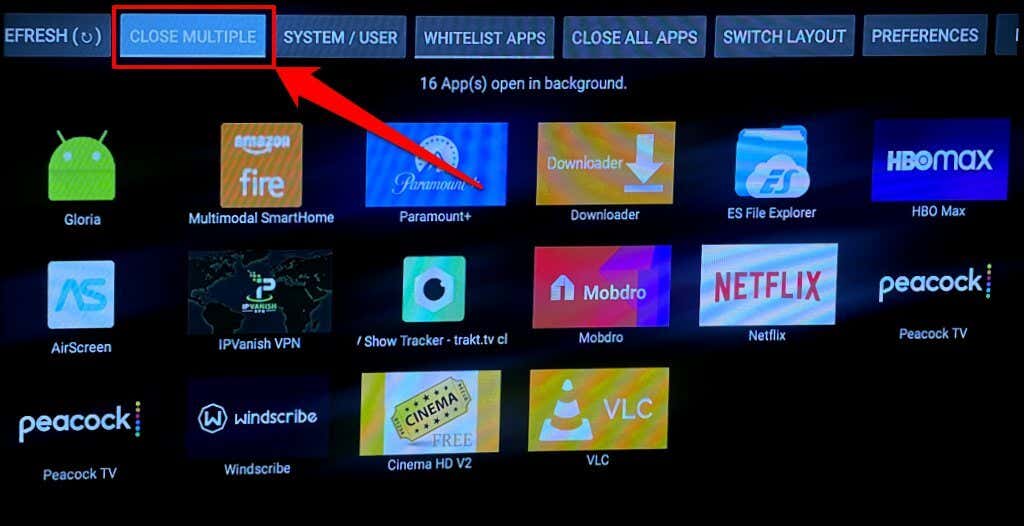
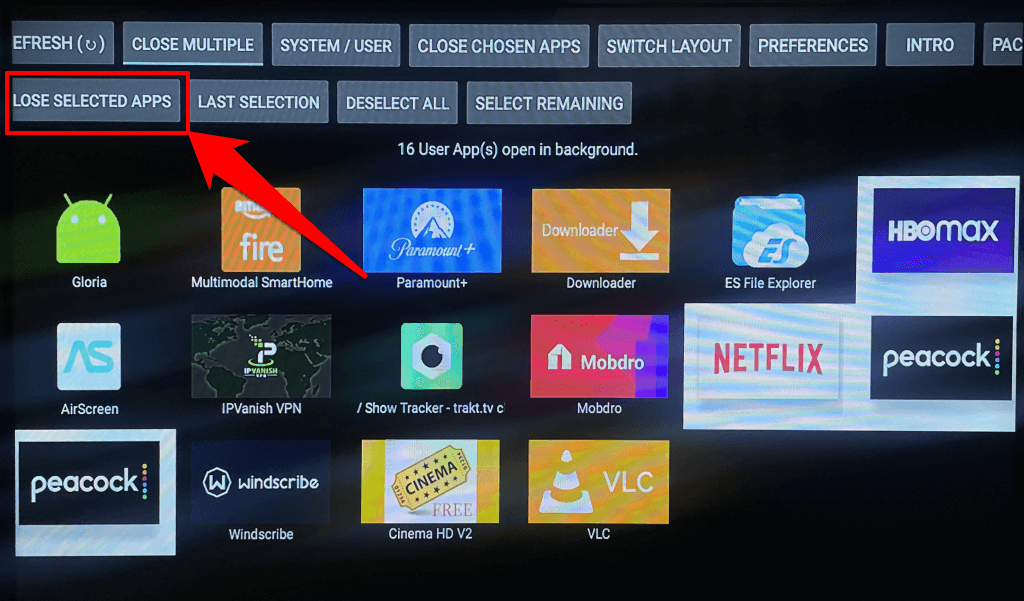
Az alkalmazás rendelkezik egy Összes alkalmazás bezárásagombbal, amely segít kényszeríteni az összes háttéralkalmazás bezárását.
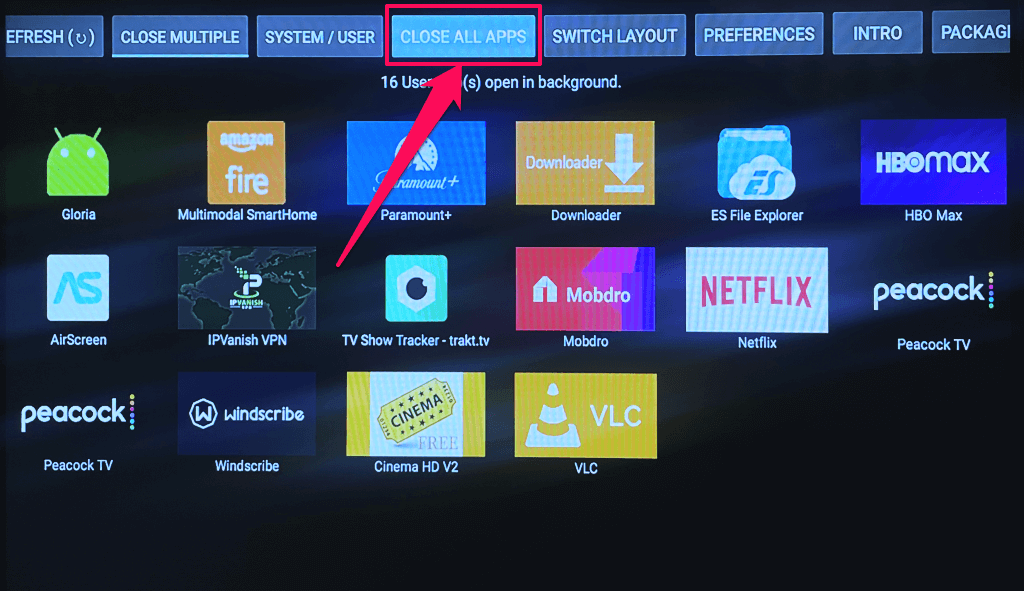
Zárja be az Apps for Glitch-Free Streaming
alkalmazástA szükségtelen háttéralkalmazások bezárása a Fire TV-n számos előnnyel jár. Először is memóriát szabadít fel az alapvető alkalmazások zökkenőmentes működéséhez. A streamelő alkalmazások – például a Netflix – kényszerleállítása és újranyitása a pufferelési problémákat is megoldhatja, ha nagy sebességű kapcsolattal rendelkezik.
Ha egy alkalmazás a kényszerített leállítás után továbbra is meghibásodik, frissítse az alkalmazást, és indítsa újra a Fire TV-t. Törölje az alkalmazás gyorsítótárát és a frissítse Fire TV szoftverét -t is. Távolítsa el és telepítse újra az alkalmazást, vagy lépjen kapcsolatba a fejlesztővel, ha a probléma továbbra is fennáll..